Win11任务管理器优化技巧大全
时间:2025-06-24 11:02:10 484浏览 收藏
golang学习网今天将给大家带来《Win11任务管理器优化技巧分享》,感兴趣的朋友请继续看下去吧!以下内容将会涉及到等等知识点,如果你是正在学习文章或者已经是大佬级别了,都非常欢迎也希望大家都能给我建议评论哈~希望能帮助到大家!
任务管理器在Win11中不仅能解决卡顿、查看资源占用、结束无响应程序,还能通过多个隐藏技巧提升使用效率。1. 启动项管理:切换到“启动应用”选项卡,禁用不必要的开机启动程序,但避免禁用系统服务。2. 资源监视器:点击“性能”选项卡底部的“打开资源监视器”,可详细查看CPU、内存、磁盘、网络的占用情况,帮助找出卡顿原因。3. 进程详细信息:在“详细信息”选项卡中右键进程并选择“转到详细信息”,快速定位对应服务。4. 性能视图自定义:右键图表选择更改类型,如切换为“逻辑处理器”,更清晰查看每个核心占用情况。5. 窗口置顶功能:勾选“始终显示在最前面”,方便实时监控。6. 快速打开方式:Ctrl+Shift+Esc组合键、右键任务栏、开始菜单搜索或运行taskmgr命令。7. 无法结束进程时:以管理员身份运行任务管理器、使用命令行输入taskkill指令或进入安全模式处理。8. 任务管理器显示不全:双击边框或点击“详细信息”按钮展开完整视图。9. 诊断网络问题:在“性能”选项卡查看网络连接状态,并在“详细信息”选项卡分析占用带宽的进程。

任务管理器在Win11中依然是解决卡顿、查看资源占用、结束无响应程序的利器。但你知道吗?它还有很多隐藏技巧可以提升你的使用效率。

任务管理器优化不仅仅是结束进程,更是了解系统运行状况、提升电脑性能的关键。
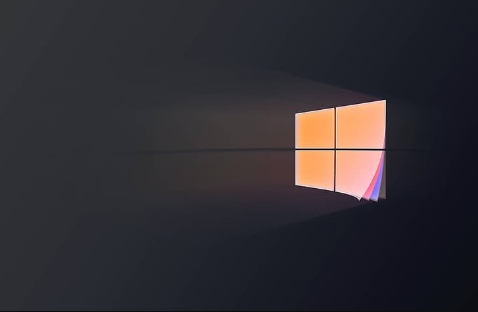
解决方案
启动项管理: 开机慢?很多软件偷偷自启动!打开任务管理器,切换到“启动应用”选项卡,禁用那些你不希望开机启动的程序。注意,一些系统服务(例如显卡驱动)不要禁用,否则可能导致系统不稳定。
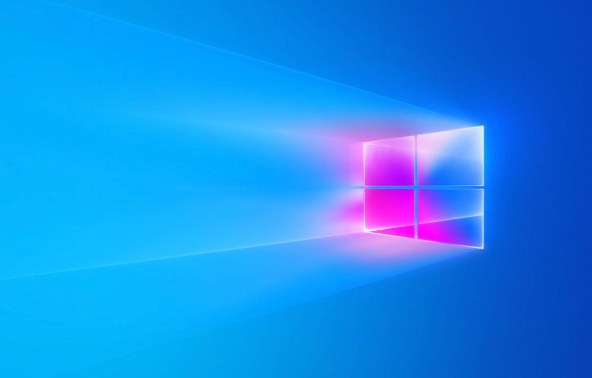
资源监视器: 任务管理器中点击“性能”选项卡,然后点击底部的“打开资源监视器”。这里可以更详细地查看CPU、内存、磁盘、网络的占用情况。例如,磁盘占用率100%经常是电脑卡顿的罪魁祸首,资源监视器可以帮你找出占用磁盘的进程。
进程详细信息: “详细信息”选项卡显示了所有运行进程的PID(进程ID)、用户名、CPU占用率等信息。右键点击进程,可以选择“转到详细信息”,快速定位到该进程在“服务”选项卡中的对应服务。这对于排查后台服务问题很有帮助。
性能视图自定义: 在“性能”选项卡中,可以右键点击图表,选择更改图表的类型,例如从“常规”更改为“逻辑处理器”。这可以更清晰地查看每个CPU核心的占用情况。
任务管理器窗口置顶: 经常需要查看CPU占用率?可以点击任务管理器窗口左上角的“选项”,勾选“始终显示在最前面”。这样,任务管理器就会一直显示在所有窗口之上,方便实时监控系统资源。
如何快速打开任务管理器?
除了常用的Ctrl+Shift+Esc组合键,还有几种方法:
- 右键点击任务栏,选择“任务管理器”。
- 在开始菜单搜索框中输入“任务管理器”并回车。
- 运行命令
taskmgr。
任务管理器无法结束进程怎么办?
有时候,一些顽固进程无法直接在任务管理器中结束。可以尝试以下方法:
以管理员身份运行任务管理器: 右键点击任务管理器图标,选择“以管理员身份运行”。
使用命令行结束进程: 打开命令提示符(以管理员身份运行),输入
taskkill /F /PID 进程ID,其中“进程ID”是任务管理器中显示的进程ID。安全模式: 在安全模式下,只有最基本的系统服务会运行。在安全模式下结束进程,成功率会更高。
任务管理器显示不全怎么办?
如果任务管理器只显示了一个简单的窗口,没有选项卡,双击窗口的边框即可展开完整视图。或者,点击左下角的“详细信息”按钮。
如何使用任务管理器诊断网络问题?
在“性能”选项卡中,选择“以太网”或“Wi-Fi”,可以查看网络连接的速度、流量等信息。如果发现网络速度异常,可以切换到“详细信息”选项卡,查看哪些进程占用了大量的网络带宽。
以上就是本文的全部内容了,是否有顺利帮助你解决问题?若是能给你带来学习上的帮助,请大家多多支持golang学习网!更多关于文章的相关知识,也可关注golang学习网公众号。
-
501 收藏
-
501 收藏
-
501 收藏
-
501 收藏
-
501 收藏
-
318 收藏
-
486 收藏
-
189 收藏
-
190 收藏
-
387 收藏
-
264 收藏
-
370 收藏
-
312 收藏
-
397 收藏
-
454 收藏
-
457 收藏
-
101 收藏
-

- 前端进阶之JavaScript设计模式
- 设计模式是开发人员在软件开发过程中面临一般问题时的解决方案,代表了最佳的实践。本课程的主打内容包括JS常见设计模式以及具体应用场景,打造一站式知识长龙服务,适合有JS基础的同学学习。
- 立即学习 543次学习
-

- GO语言核心编程课程
- 本课程采用真实案例,全面具体可落地,从理论到实践,一步一步将GO核心编程技术、编程思想、底层实现融会贯通,使学习者贴近时代脉搏,做IT互联网时代的弄潮儿。
- 立即学习 516次学习
-

- 简单聊聊mysql8与网络通信
- 如有问题加微信:Le-studyg;在课程中,我们将首先介绍MySQL8的新特性,包括性能优化、安全增强、新数据类型等,帮助学生快速熟悉MySQL8的最新功能。接着,我们将深入解析MySQL的网络通信机制,包括协议、连接管理、数据传输等,让
- 立即学习 500次学习
-

- JavaScript正则表达式基础与实战
- 在任何一门编程语言中,正则表达式,都是一项重要的知识,它提供了高效的字符串匹配与捕获机制,可以极大的简化程序设计。
- 立即学习 487次学习
-

- 从零制作响应式网站—Grid布局
- 本系列教程将展示从零制作一个假想的网络科技公司官网,分为导航,轮播,关于我们,成功案例,服务流程,团队介绍,数据部分,公司动态,底部信息等内容区块。网站整体采用CSSGrid布局,支持响应式,有流畅过渡和展现动画。
- 立即学习 485次学习
